
Recentemente, o Google tomou medidas para tornar o Android mais amigável. Você pode salvar áreas do Google Maps off-line Como fazer o download de mapas off-line no Google Maps para Android Como fazer o download de mapas off-line no Google Maps para Android Deseja usar o Google Maps sem uma conexão com a Internet? É assim. Leia mais e até enfileirar as pesquisas do Google Agora você pode fazer fila nas pesquisas do Google quando estiver off-line Você pode agora fazer pesquisas no Google quando estiver off-line O Google está lançando uma atualização para o Google app para Android. Esta atualização significa que você pode pesquisar no Google mesmo quando estiver off-line. Meio que Leia mais quando não estiver conectado à internet. O que o Android não tinha era uma maneira simples e oficial de salvar páginas da web inteiras para uso offline. Sim, havia aplicativos e soluções de terceiros de fabricantes de telefones Android. Android Skins explicados: Como os fabricantes de hardware mudam o Android em estoque? Skins para Android explicados: como os fabricantes de hardware mudam o Android para estoque? Fabricantes de hardware gostam de levar o Android e transformá-lo em algo que é inteiramente deles, mas isso é bom ou ruim? Dê uma olhada e compare estas diferentes skins Android. Consulte Mais informação . Mas agora o Google tem um modo off-line embutido no Chrome Agora você pode ler off-line usando o Chrome no Android Agora é possível ler off-line usando o Chrome no Android Embora os usuários do Chrome tenham conseguido ler off-line por algum tempo, o Google fez várias melhorias deve torná-lo uma experiência mais perfeita. Consulte Mais informação .
Neste artigo, mostraremos como o recurso off-line do Chrome funciona, além de três outros métodos alternativos para realizar o trabalho.
1. Salvar off-line usando o Chrome
Google Chrome Oculto para Android Tweaks que você precisa para experimentar 5 Oculto Chrome para Android Tweaks que você precisa para experimentar Depois de ativar esses sinalizadores no Chrome, sua experiência de navegação será muito melhor. O Read More agora tem um modo off-line que permite salvar páginas da Web completas, junto com a formatação original, no seu smartphone Android. Isso é ótimo porque, enquanto você estiver executando a versão mais recente do Chrome, já terá acesso ao recurso.
Ao contrário dos aplicativos read-it-later 5 Alternativas melhores para Pocket That Bookmark Anything para mais tarde 5 Alternativas melhores para Pocket That Bookmark Anything para mais tarde Pocket há muito tempo detinha a coroa de ser o melhor serviço de bookmarking digital da internet. Mas é hora de descartá-lo e procurar por melhores alternativas de bookmarking de leitura-depois? Leia mais falamos abaixo, o Chrome irá baixar a página da web como está . Assim, você terá acesso a todas as imagens, texto e dados com a mesma formatação. Os serviços de leitura posterior geralmente tiram a formatação da página da Web.
O modo off-line do Chrome é integrado ao recurso Downloads e pode não ser óbvio para usuários iniciantes.
Para salvar uma página da web para acesso off-line, toque no ícone de três pontos no canto superior direito e toque no botão Download . A página começará a ser baixada em segundo plano e você receberá uma confirmação quando a página for salva em seu telefone.
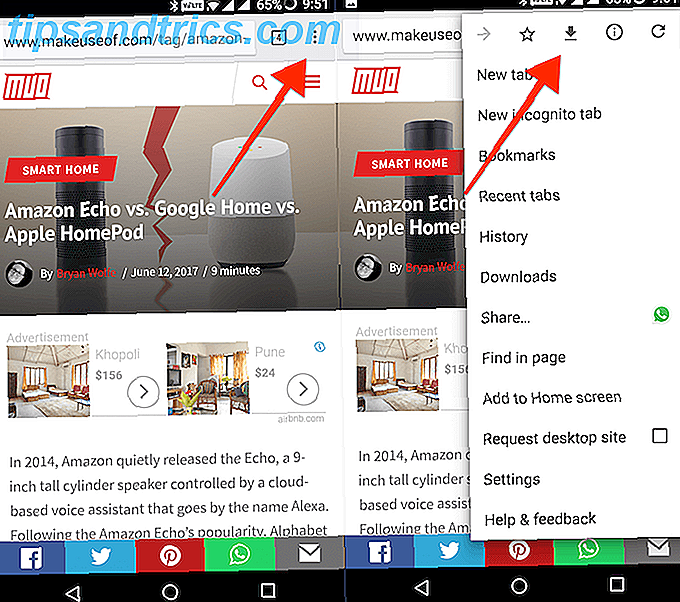
Você também pode salvar uma página sem precisar abri-la. Toque e segure em um link e selecione Download link .
Agora você pode fechar a página e o aplicativo sem se preocupar em perder o acesso ao conteúdo quando não estiver conectado à Internet.
Para voltar às páginas salvas, você precisará ir para a seção Downloads . No Chrome, toque no ícone de três pontos e selecione Downloads . Se você voltar logo depois de salvar a página, você a verá no topo da lista.
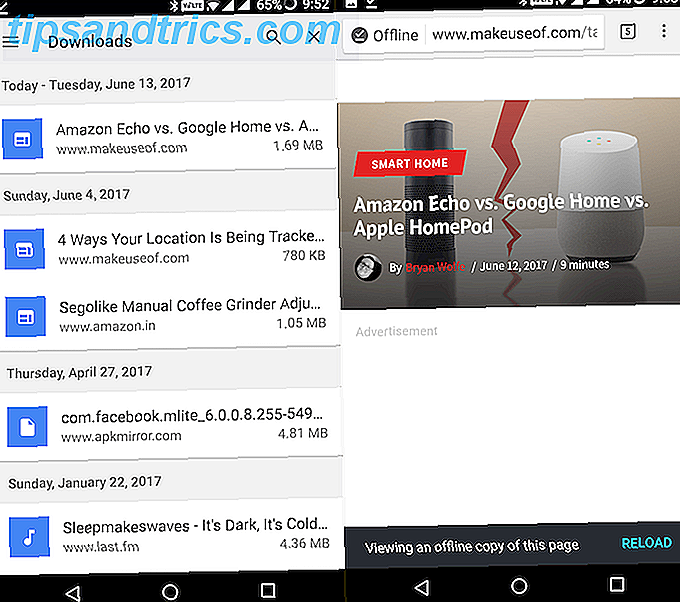
Mas se já faz um tempo, você pode classificar apenas as páginas salvas tocando no ícone de três linhas no canto superior esquerdo e selecionando Páginas . Você também pode remover uma página baixada simplesmente tocando e segurando a listagem e selecionando o botão Excluir .
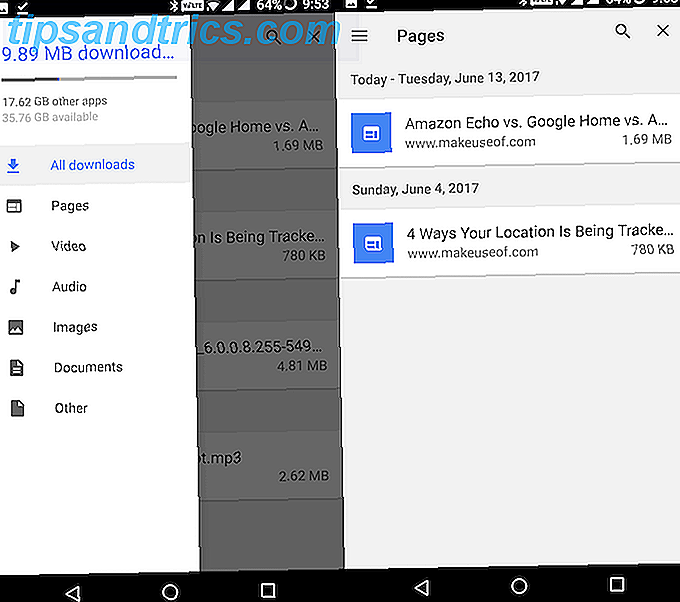
Download - Google Chrome (Grátis)
2. Salvar off-line usando o Pocket
O Pocket é um serviço de leitura posterior. Veja como isso funciona. Você salva uma página da Web no Pocket (do seu telefone Android ou do seu PC) e o aplicativo faz o download de uma versão simplificada da página. Ele conterá todo o texto do corpo, links, algumas imagens e isso é tudo. Nenhuma navegação, elementos de design, anúncios ou qualquer tipo de mídia avançada serão salvos em seu telefone.
O Pocket é a maneira recomendada de salvar páginas da Web somente de texto (como artigos) que você deseja ler off-line. Mas para qualquer outra coisa, recomendamos que você use o modo off-line do Chrome.
Para usar o Pocket, baixe o aplicativo e crie uma conta. Agora, vá para um navegador e abra a página que você deseja salvar. No Chrome, toque no ícone de três pontos e selecione Compartilhar . Nesse menu, selecione o ícone do Pocket .
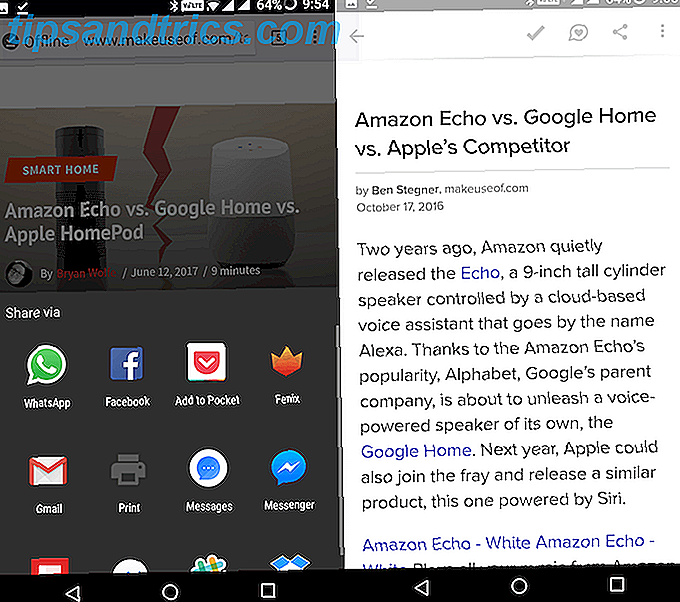
Quando você voltar ao aplicativo Pocket, verá o artigo listado. Toque nele para começar a ler. Outra razão pela qual o Pocket é recomendado para salvar artigos longos é porque você pode personalizar a fonte, o tamanho da fonte e o plano de fundo. Você também pode usar o recurso text-to-speech 8 maneiras alternativas para ser mais inteligente sem ler nada 8 maneiras alternativas para ser mais inteligente sem ler nada A leitura pode ser demorada e uma pressão sobre os olhos. Aqui estão oito alternativas para se tornar mais inteligente sem ler nada. Afinal, você quer aprender sempre as coisas. Leia mais para que o artigo seja lido para você.
Download - Bolso (Grátis)
3. Salvar off-line usando o Opera Mini
Se você estiver em um plano de dados limitado, o Opera Mini com seu excelente modo de Economia de dados é a compressão de dados do Opera Mini suficiente para alternar? A compressão de dados do Opera Mini é suficiente para mudar? Se você usa um Android mais antigo, o novo Opera Mini é otimizado para hardware e software antigos. O Opera pode montar um retorno com este novo navegador? Vamos descobrir. Leia mais pode ser um salva-vidas. E assim como o Chrome, o Opera Mini tem um recurso off-line.
Depois de abrir a página no Opera Mini, toque no ícone de três pontos e selecione Save for Offline .
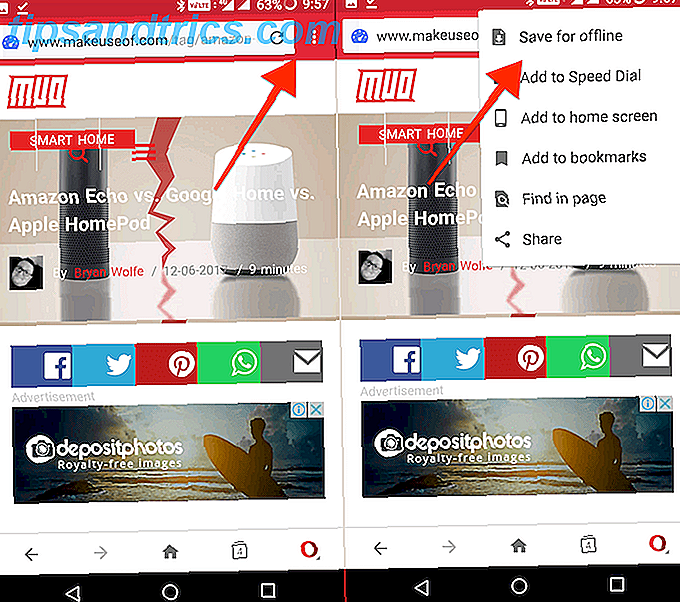
Para visualizar as páginas salvas, toque no ícone do Opera no canto inferior direito e selecione Páginas off-line .
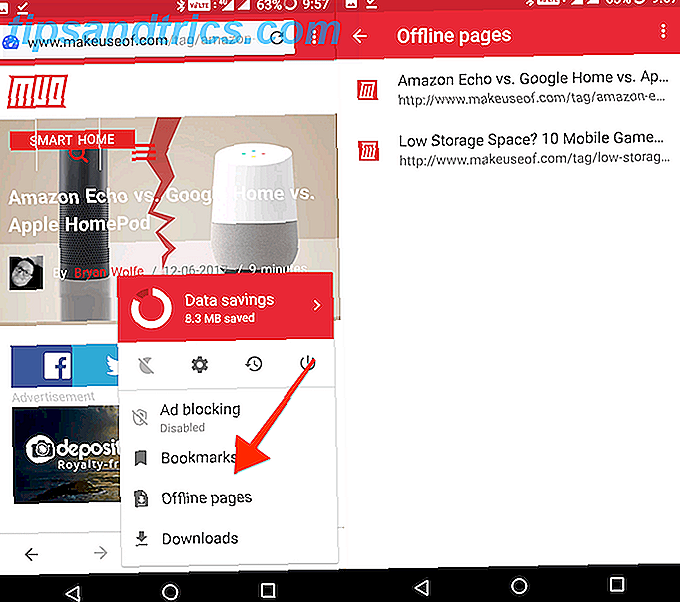
Para remover uma página, toque nela e segure-a e selecione Excluir .
Download - Opera Mini (Grátis)
4. Salvar off-line como PDF
Se você deseja salvar a página em um formato que pode ser aberto em praticamente qualquer lugar e que pode ser transferido para um PC ou sincronizado on-line, salvá-lo como PDF é a melhor opção. Você pode fazer isso com facilidade a partir do Chrome.
Depois de carregar a página, toque no ícone de três pontos e selecione Compartilhar . A partir daqui, selecione Imprimir .
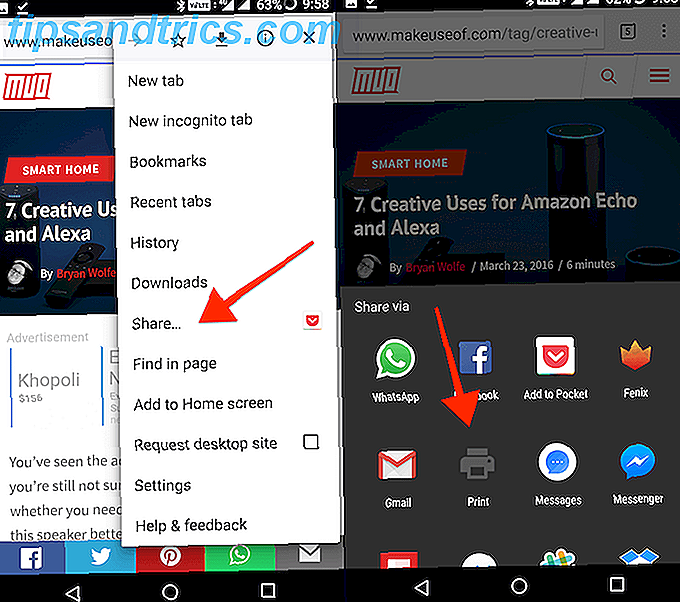
Na parte superior, toque no menu suspenso Selecionar impressora e selecione Salvar como PDF .
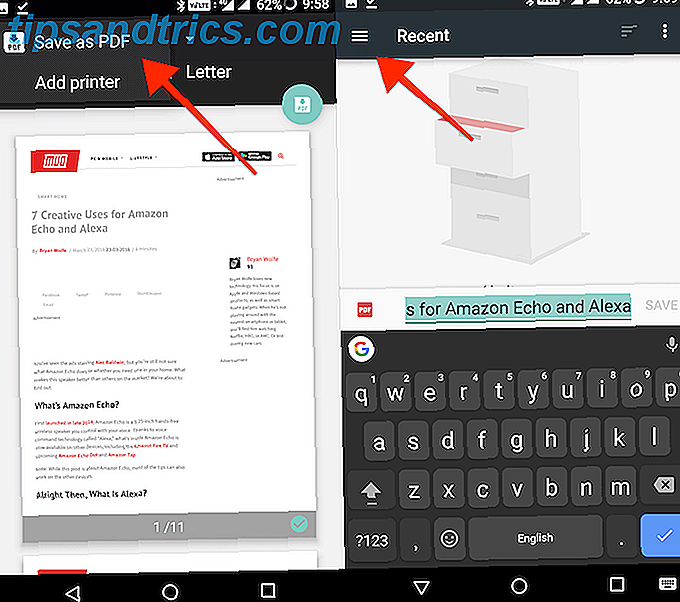
Agora você será perguntado onde deseja salvar o PDF (se você já salvou alguma coisa antes, você verá os destinos recentes aqui). Se você tocar no ícone de três linhas aqui, verá o Google Drive como uma fonte. Mas você também pode salvar o PDF localmente. Toque no ícone de três pontos e selecione Mostrar armazenamento interno .
Agora, quando você tocar no ícone de três linhas, verá o nome do seu dispositivo, além de informações sobre quanto espaço ainda resta. Toque no nome do seu dispositivo e navegue até a pasta para a qual você deseja salvar o PDF. Em seguida, toque no botão Salvar .
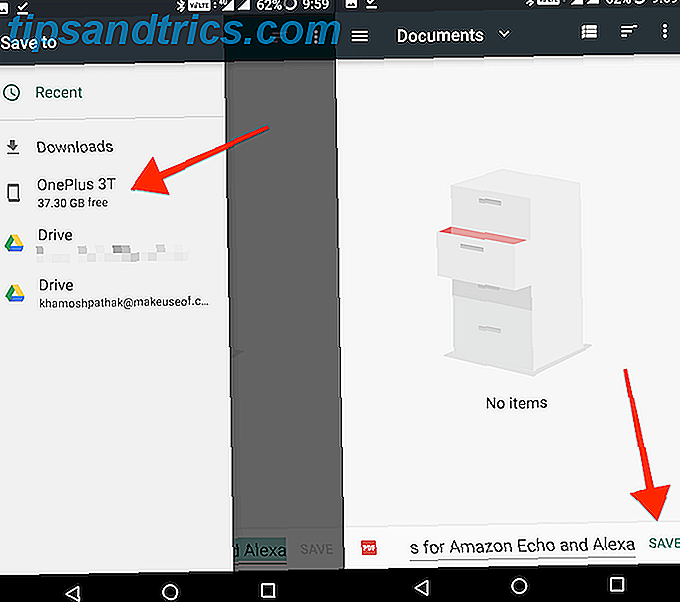
Agora você será capaz de abrir este PDF em qualquer aplicativo de leitor de PDF 4 aplicativos Android para ler sua coleção de quadrinhos em PDF 4 Android Apps para ler sua coleção de quadrinhos PDF Você tem quadrinhos salvos em formato PDF, ou você está apenas procurando um bom leitor de histórias em quadrinhos? Confira esses incríveis aplicativos para Android. Leia mais, incluindo o leitor de PDF do Google Drive padrão.
Dicas de economia de memória e largura de banda
Se você estiver em uma conexão de internet limitada 4 maneiras de reduzir o uso de dados da Internet móvel com aplicativos Android 4 maneiras de reduzir o uso de dados da Internet móvel com aplicativos Android Você pode reduzir o uso de dados móveis sem fazer nada diferente em seu dispositivo Android - é só usar esses aplicativos! Leia mais e use um smartphone Android que não tenha muito espaço de armazenamento interno gratuito, siga as etapas abaixo para obter uma experiência Android melhor.
- Instale versões gratuitas de bloat-free das populares mídias sociais e aplicativos de comunicação Economize espaço de armazenamento com essas 7 aplicações Lite Android Economize em espaço de armazenamento com estes 7 aplicativos Android Lite Se você tiver um dispositivo mais antigo ou apenas um telefone Android barato, esses aplicativos serão muito melhor para você do que suas contrapartes mainstream. Leia mais que pesam apenas 1 MB ou menos.
- Ao usar aplicativos de mídia social, desabilite recursos que desperdiçam dados, como reprodução automática de vídeo. Salve os dados móveis com o Lite Alternatives no Facebook, Twitter e muito mais O consumo de dados é importante, especialmente se você estiver ligado um plano de dados limitado. Os maiores culpados pelo excesso de dados são aplicativos sociais como Facebook, Snapchat e outros. Experimente as versões mais leves desses aplicativos populares. Consulte Mais informação .
- Use alternativas de aplicativos leves com pouco armazenamento? Economize espaço no Android com ótimos aplicativos com menos de 10 megabytes em armazenamento? Economize espaço no Android com ótimos aplicativos com menos de 10 megabytes Reduzindo o espaço de armazenamento em seu telefone ou tablet? Esses minúsculos aplicativos devem ser capazes de remediar isso! Leia mais para navegadores, aplicativos de SMS e assim por diante.
Fazer tudo isso pode liberar espaço para salvar artigos offline. Dessa forma, você pode baixar artigos enquanto estiver em Wi-Fi e, em seguida, lê-los em qualquer lugar.
Como você lida com um plano de dados limitado? Como você salva páginas da Web e outros conteúdos para uso off-line? Você usa uma ferramenta de bookmarking? Compartilhe conosco nos comentários abaixo.



